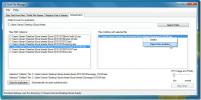Windows'taki Herhangi Bir Uygulamada Sekmeli Arabirim Nasıl Alınır
Sekmeli arabirimi destekleyen çok az uygulama var. MS Word gibi uygulamaların sekmeli bir arayüzü desteklememesi makul görünmektedir, ancak aynı zamanda birden fazla belgeyle çalışmayı son derece kolaylaştıracaktır. TidyTabs herhangi bir Windows uygulamasında sekmeli bir arayüz almanızı sağlayan küçük bir Windows uygulamasıdır. Tek istisna, tek bir pencerede gruplayamadığınız tam ekran uygulamalarıdır. Diğer her şey için, aynı uygulamanın birden fazla penceresini bir grupta gruplandırabilirsiniz.
TidyTab'ı indirin ve yükleyin. Kişisel kullanım için ücretsizdir. Uygulamayı yükledikten sonra başlatın, sistem tepsisine bir simge ekleyecektir. Artık pencereleri tek bir sekmeli pencerede gruplamaya başlayabilirsiniz. Aynı uygulamanın pencerelerini tek bir grupta gruplayabilirsiniz; birden çok Not Defteri penceresini bir grupta gruplayabilir ve ayrıca MS Word belgesini ve Not Defteri dosyasını tek bir pencerede gruplayabilirsiniz.
Pencereleri gruplandırmak için imlecinizi başlık çubuğunun üst kenarına getirin. Üstünde bir sekme görünecektir.
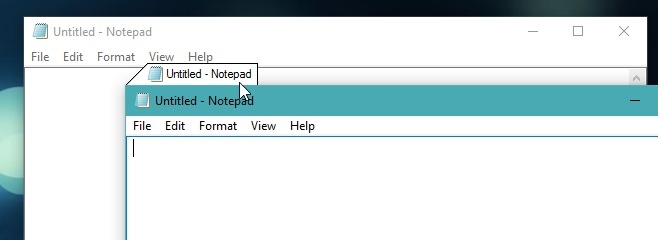
Bu sekmeyi tıklayıp sürükleyin ve açtığınız diğer pencerenin başlık çubuğunun hemen üstüne taşıyın. Ona yapışacak.

Artık bir pencerede iki sekmeniz var. Bunlar arasında geçiş yapmak için sekmeleri kolayca tıklayabilirsiniz. Kapat düğmesini tıklattığınızda, geçerli pencerede açık olan tüm sekmeleri kapatmazsınız. Sadece geçerli olanı kapatırsınız.

TidyTabs, belirli uygulamaları sekmelere gruplandırılmamasını sağlayan bir beyaz liste ve bir kara liste de dahil olmak üzere birkaç özelleştirme seçeneğine sahiptir. TidyTabs ayarlarına erişmek için sistem tepsisindeki uygulamanın simgesini sağ tıklayın ve Ayarlar'ı seçin.
Görünüm sekmesi, fare imleci üzerlerine konumlandırıldığında etkin ve etkin olmayan sekmelerin opaklığını ve opaklığını seçmenizi sağlar. Ayrıca, pencereleri birlikte gruplarken aldığınız önizlemenin opaklığını da özelleştirebilirsiniz.

TidyTabs, hangi uygulamaların her zaman gruplanması ve hangilerinin asla gruplandırılmaması gerektiğini seçmenize olanak tanıyan bir beyaz liste ve kara liste işlevine sahiptir. Bu listeleri doldurmak için Hariç Tutulanlar sekmesine gidin ve hariç tutmak veya dahil etmek istediğiniz uygulamaları seçin.

TidyTabs sisteminizle başlayacak şekilde ayarlanmıştır. Bunu yapmasını önlemek için uygulamanın ayarlarındaki Genel sekmesine gidin ve seçeneği devre dışı bırakın. TidyTabs, Windows 7 ve sonraki sürümlerde çalışır. Geliştiriciler sekmeli arabirimi geliştirmek için aktif olarak çalışıyor.
TidyTabs'ın profesyonel sürümü birkaç ek özellik ile birlikte gelir ve 9 $ maliyeti.
Windows için TidyTabs'ı İndirin
Arama
Yakın Zamanda Gönderilenler
Windows 10'da dosya birden çok klasöre kopyalama
Sürükle ve bırak, dosya ve klasörleri kopyalamayı veya taşımayı ina...
Herhangi bir deviantArt kullanıcısının Galeri, Sık Kullanılanlar ve Karalama Defteri'ni indirin
Düzenli bir sapkınSanat kullanıcısıysanız ve yüzlerce grafik, simge...
Şerit, Değiştir, Tekilleştir, Önek Dosyası Adları
Her ne kadar birçok program özellikle dosya yönetiminde kolaylık sa...